电脑显示屏不显示的原因及解决方法(探究电脑显示屏黑屏的原因及解决办法)
5
2025-04-12
在游戏世界中,玩家总是在寻找最佳的设备连接方案以获得更佳的游戏体验。而随着游戏平台的多样性,越来越多的玩家希望将PS5连接到电脑显示屏上,不仅享受高清画面,也期望输出高质量的声音。如何才能将PS5连接到电脑显示屏并输出声音呢?本文将为你提供详尽的步骤与所需设备,确保你能够顺利完成设置,享受身临其境的游戏体验。
连接设备与步骤
连接PS5与电脑显示屏的最基本方式是通过HDMI线。HDMI(High-DefinitionMultimediaInterface)是一种高清多媒体接口,能够传输音频和视频数据。以下是具体步骤:
1.确保你的PS5与电脑显示屏均拥有HDMI接口。
2.准备一根高质量的HDMI线,长度根据实际需要而定,但确保信号传输质量。
3.将HDMI线的一端插入PS5的HDMI输出端口,另一端插入电脑显示屏的HDMI输入端口。
4.开启PS5和电脑显示屏,将显示屏的输入源切换到对应的HDMI端口。
5.此时,PS5的视频信号应该能够传输到电脑显示屏上。
关键提示
为获得最佳画面效果,建议使用支持4K分辨率和HDR的HDMI线。
部分显示屏可能会有多个HDMI端口,确保选择正确端口并匹配PS5的输出设置。

通过HDMI线连接后,电脑显示屏可能没有内置音响,因此输出声音成为一个挑战。以下是几种常见的解决方案:
利用显示器的HDMIARC功能
1.检查你的电脑显示屏是否支持HDMIARC(AudioReturnChannel)功能。ARC是一种可以让HDMI线传输音频信号回电视或显示器的功能。
2.若支持,确保HDMI线已插入显示器的HDMIARC端口。
3.进入PS5的音频输出设置,选择HDMIARC作为音频输出选项。
4.部分显示器可能需要通过菜单设置启用ARC功能。
使用外部音频设备
1.另一种方法是购买一个HDMI音频分离器或HDMI信号切换器,这些设备可以分离HDMI连接中的音频信号。
2.将HDMI线连接到音频分离器,再将音频分离器的音频输出端连接到外接音箱或耳机。
3.调整PS5的音频设置,以确保音频信号输出到正确的设备。
通过无线音频设备
1.购置一款兼容的无线音频传输器,例如蓝牙音频发射器。
2.将发射器连接到电脑显示屏的音频输出端口(如3.5mm音频插孔)。
3.将你的无线耳机或音箱配对到音频发射器。
4.确保PS5的音频输出设置适合你的无线传输器。
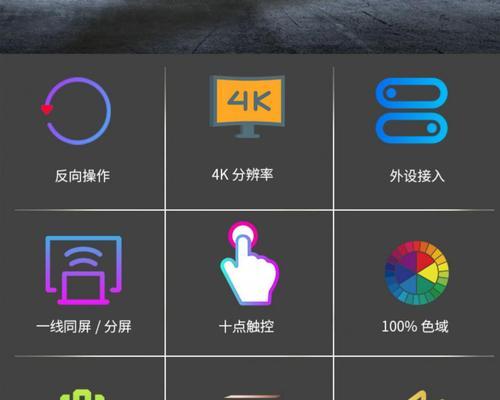
1.PS5可以连接电脑显示器吗?
可以,只要你有合适的连接设备(如HDMI线)并且显示器有兼容的HDMI接口,PS5就可以连接到电脑显示屏。
2.电脑显示屏没有内置扬声器,如何解决声音输出问题?
可以通过HDMIARC功能、使用外部音频设备或通过无线音频设备的方式解决声音输出问题。
3.如何设置PS5的音频输出?
进入PS5的设置菜单,找到音频设置,然后根据你的连接方式选择相应的输出设备。如果你的显示器支持HDMIARC,或者你正在使用音频分离器或无线传输器,需确保设备已正确连接并且PS5已经识别到输出设备。

通过以上步骤和设备的介绍,你应该能够顺利地将PS5连接到电脑显示屏并输出声音。无论你选择HDMIARC功能还是外部音频设备,或者采用无线音频传输,每种方法都能带给你高质量的游戏体验。务必确保所有设备兼容并正确连接,以便享受最佳的视觉和听觉盛宴。
版权声明:本文内容由互联网用户自发贡献,该文观点仅代表作者本人。本站仅提供信息存储空间服务,不拥有所有权,不承担相关法律责任。如发现本站有涉嫌抄袭侵权/违法违规的内容, 请发送邮件至 3561739510@qq.com 举报,一经查实,本站将立刻删除。